历史版本10 :颜色表格 返回文档
编辑时间:
内容长度:图片数:目录数:
修改原因:
1. 概述编辑
1.1 应用场景
颜色表格用于展示对应不同维度分类的不用文字颜色,如下方的合同类型表,使用不同的颜色展示合同是否已经交货,效果如下图所示:
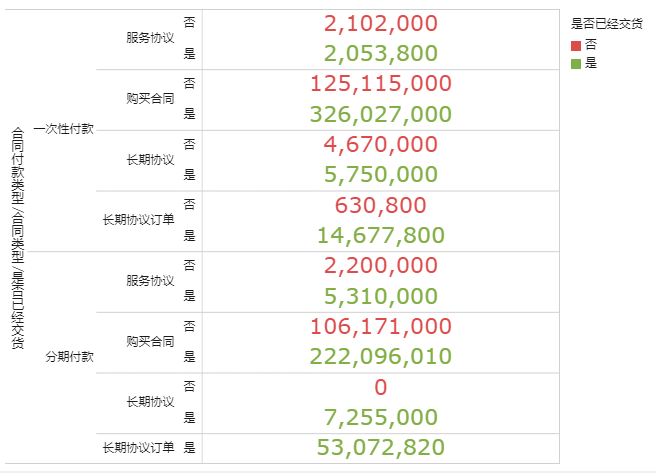
1.2 基本要求
颜色表格的基本要求:
| 图表效果 | 维度字段 | 指标字段 |
|---|---|---|
| 颜色表格 | >=1 | 1 |
1.3 图表特点
优点:可以用清晰的颜色显示不同维度的数值。
缺点:不适用于维度太多的场景。
2. 示例编辑
2.1 创建组件
1)点击仪表板 Tab,选择新建仪表板,点击确定,如下图所示:

2)点击新建组件,选择销售DEMO下的合同事实表,点击确定,如下图所示:
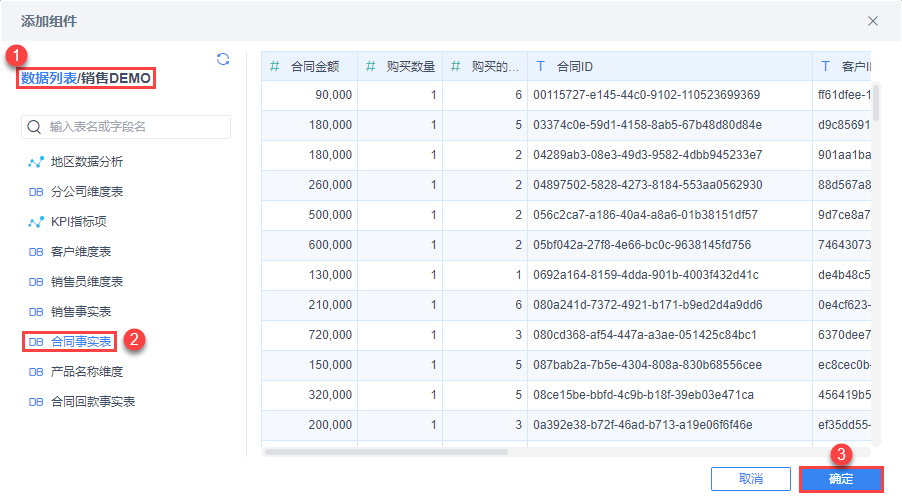
3)将待分析区域维度下的字段合同类型、合同付款类型拖入横轴中,将指标下的字段合同金额拖入纵轴中:
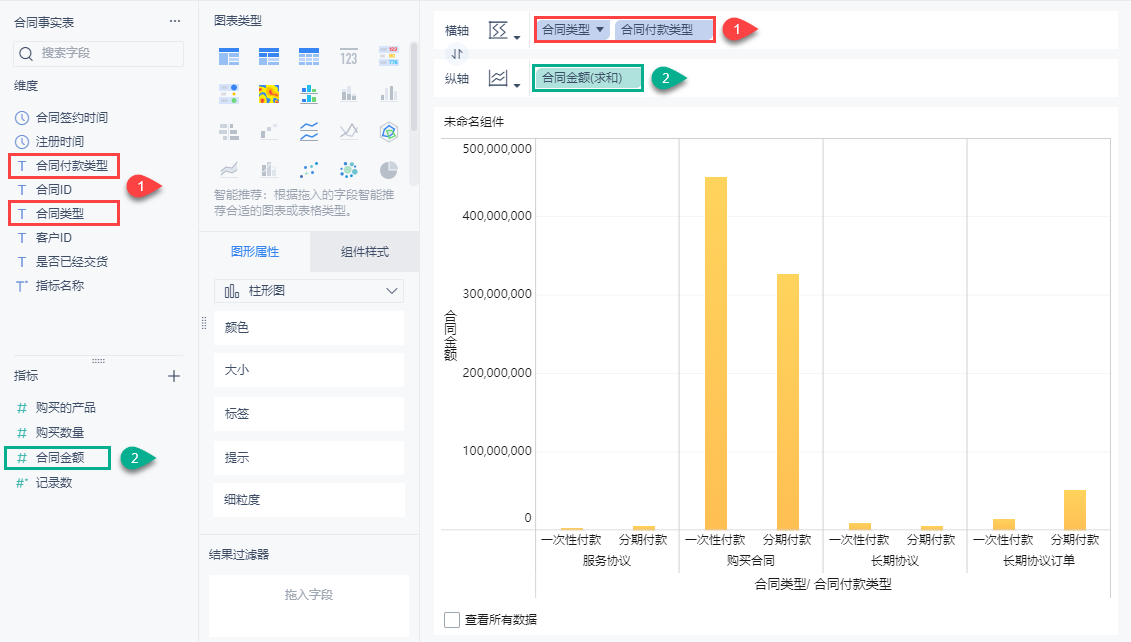
4)在图表类型下选择颜色表格。
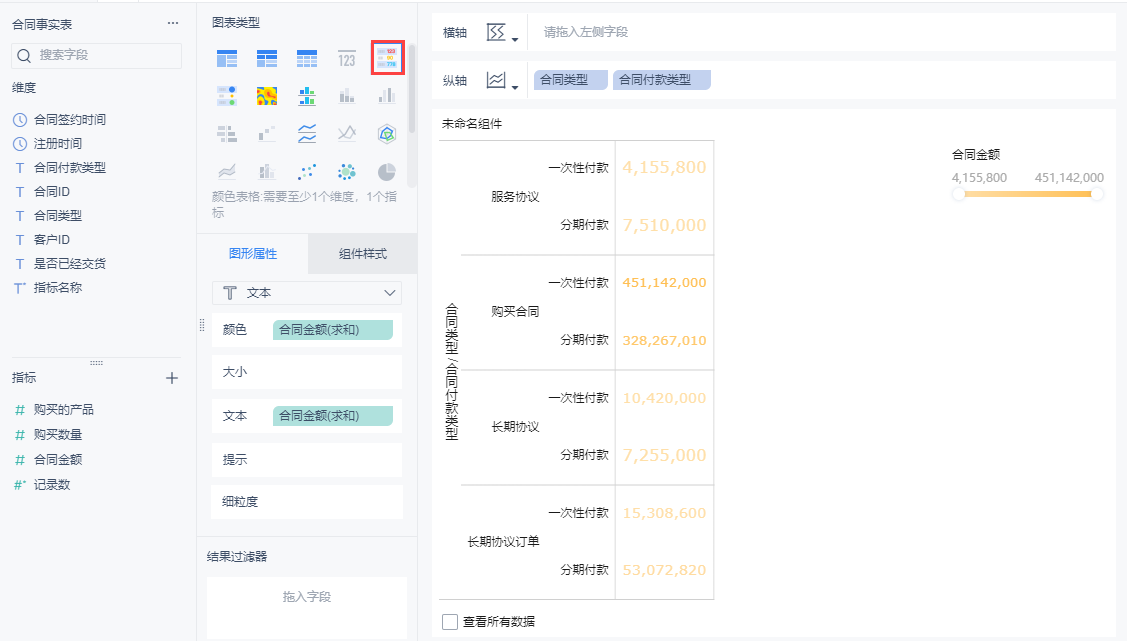
注:该颜色表格必须在横纵轴中有大于等于1个维度、1个指标字段才能选择,否则图表类型下的颜色表格将灰化无法点击。
5)将待分析区域维度下的市字段拖入到图形属性的颜色栏与纵轴中:
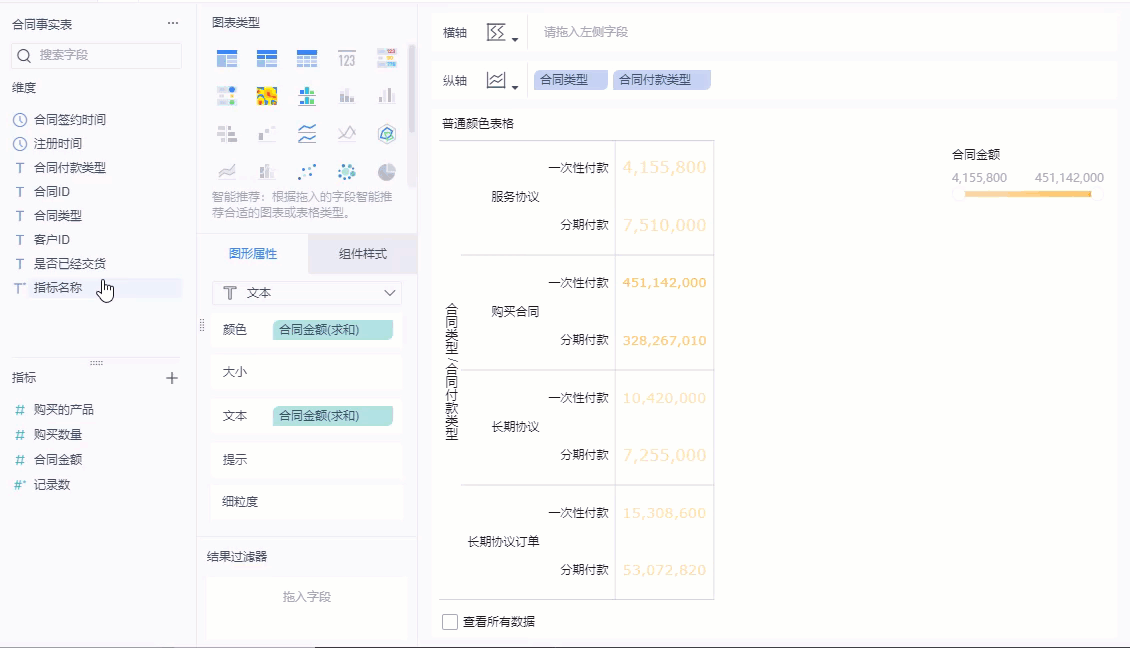
2.2 图形属性设置
2.2.1 颜色
选择图表类型后,图形属性下自动切换成文本图,点击颜色栏,手动设置是否已经发货显示颜色,将否设置为红色,是设置为绿色,如下图所示:
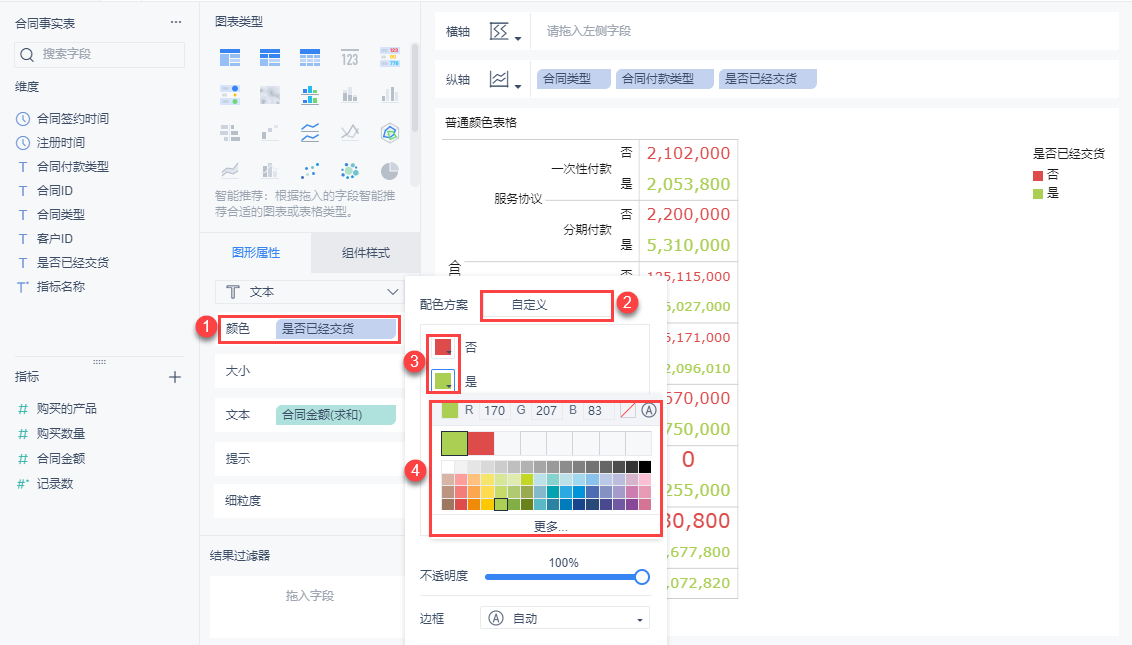
详情参见:图形属性-颜色 。
同时可设置图形属性-大小 、标签、提示、细粒度等,详情参见:图形属性 。
2.3 组件样式设置
2.3.1 标题
选择组件样式,点击标题栏,编辑标题内容命名为普通颜色表格并设置字体大小,如下图所示:
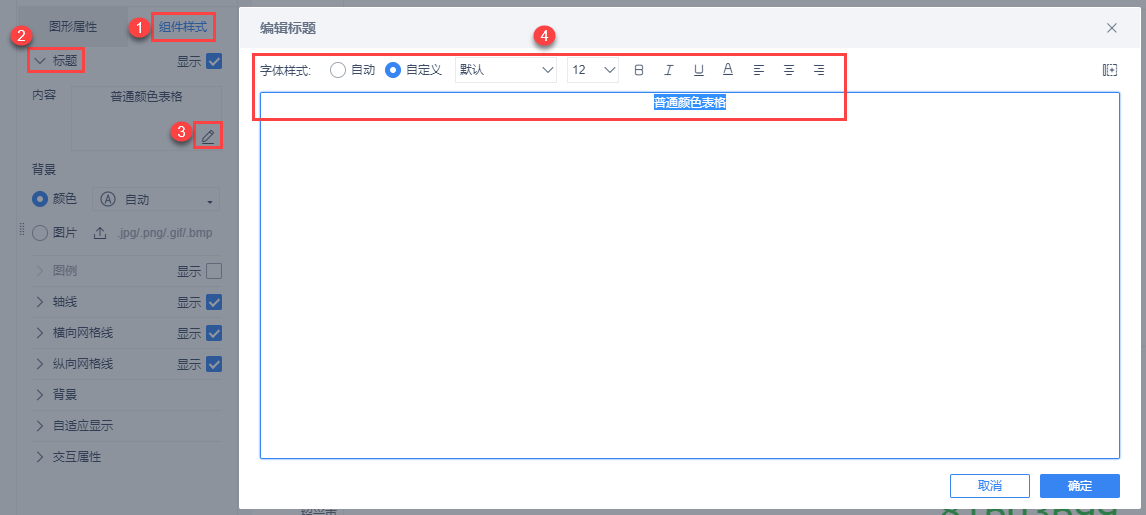
2.3.2 自适应显示
选择组件样式,点击自适应显示,选择整体适应,如下图所示:
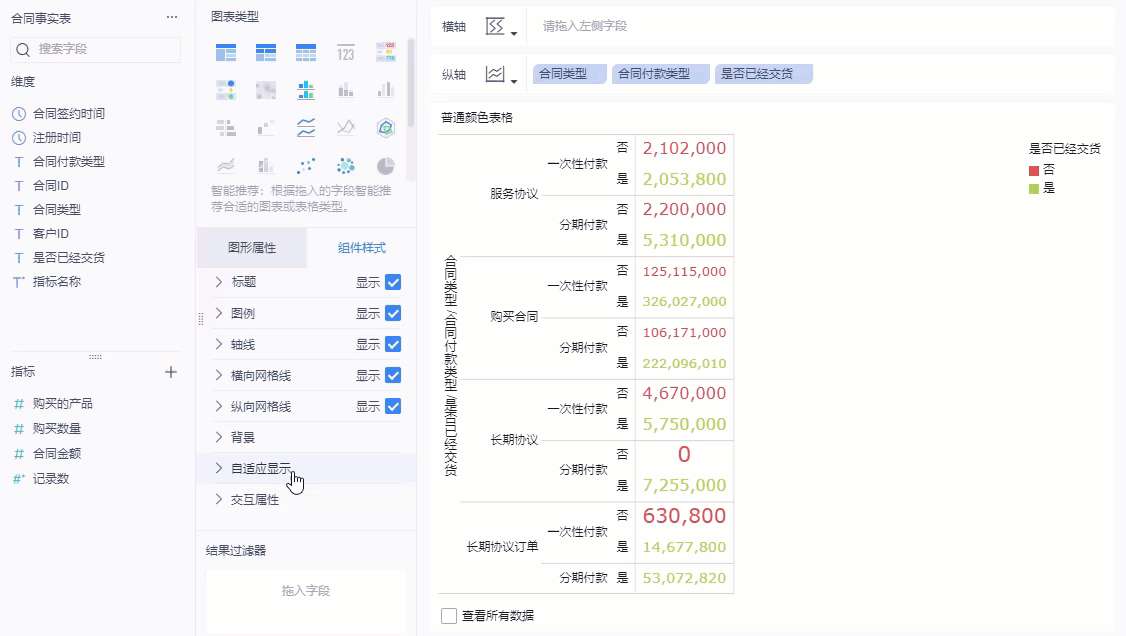
2.4 效果预览
2.4.1 PC端
选择对应仪表板,点击预览,图表如下图所示:
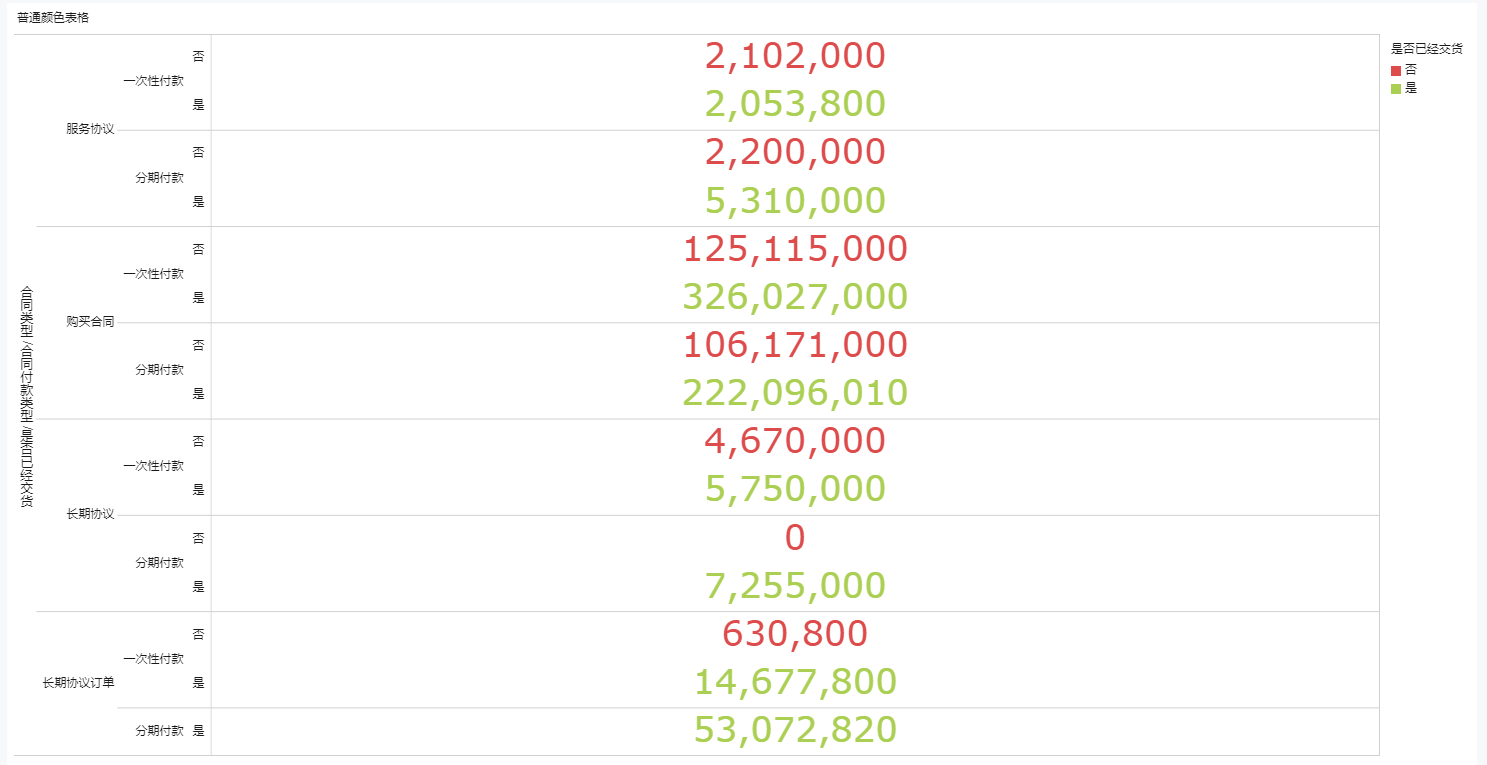
2.4.2 移动端
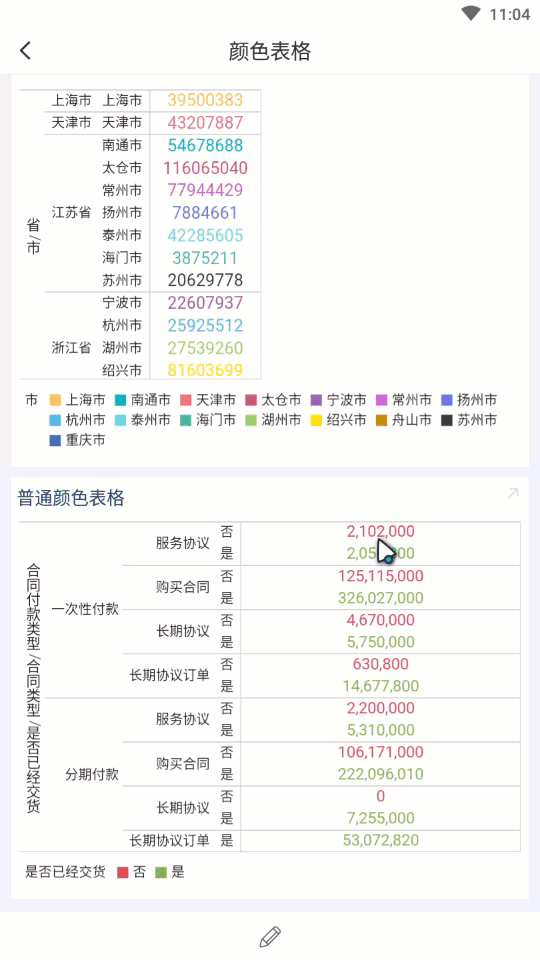
3. 仪表板查看编辑
完成仪表板可参见:颜色表格

